Реклама
Често отварате одређене програме, датотеке и мапе да бисте извршили задатак, као што је покретање Цхроме-а, Помодоро тајмера, Ирфанвиев и Мицрософт Ворд-а да бисте започели свој радни дан. Не би ли било лакше то учинити само једним кликом?
Ако се ваши програми и датотеке често мењају, онда можете погледати апликацију попут МадАппЛаунцхер до доделите хитне тастере различитим програмима Покретање апликација, датотека и мапа брже уз МадАппЛаунцхер [Виндовс]Већина покретача апликација функционише на исти начин - отворите покретач, унесите име апликације и притисните Ентер да бисте покренули ставку. На располагању је много лансера који користе ову методу. Али ако... Опширније . То је брзо, али мораћете упамтити све те пречице на тастатури, а да не спомињемо да ће требати више времена.
Да бисте покренули програме у пакету, имате пуно других могућности.
Креирајте сопствену пречицу за покретање програма у пакету
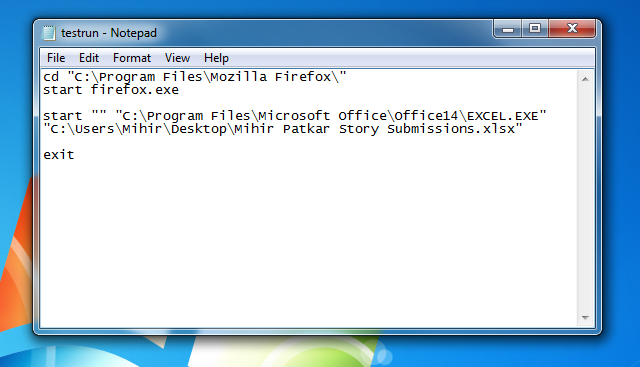
Нису вам потребни програми трећих страна да бисте у једном клику покренули више софтвера. Све што вам је заправо потребно је скромни, уграђени Виндовс Нотепад. Могли бисте и ви
користите моћан НотеПад ++ 3 практичне уграђене нотепад-ове ++ могућности за почетнике [Виндовс]Овог лета користио сам Нотепад ++ за своје стажирање, тако да видим зашто га готово сви програмери и програмери заправо воле, а да не спомињемо, хиљаду фанова Нотепад ++ који ... Опширније , али Нотепад одлично обавља посао.На пример, рецимо да желите да покренете Цхроме и табелу под називом Рачуни у МС Екцел-у.
Покрените нову датотеку са Нотепад-ом и откуцајте ово:
@ецхо офф
цд "Ц: \ програмске датотеке \ Гоогле \ Цхроме \ Апплицатион \"
старт цхроме.еке
старт - "Ц: \ Програмске датотеке \ Мицрософт Оффице \ Оффице14 \ ЕКСЦЕЛ.ЕКСЕ" "Ц: \ Корисници \ Почетна \ Десктоп \ Инвоицес.клск"
излаз
Све што требате учинити је сачувати ову Нотепад датотеку као „лаунцх.бат“ (не .ткт) и добро је да кренете. Много је једноставније него што звучи. Морат ћете знати како пронаћи циљану локацију било којег програма или мапе, а можете чак и додати прилагођену икону. За детаље погледајте наш корак по корак водич за креирање лансирне серије у Виндовс-у Покрените више програма из једне пречице помоћу батцх датотекеДа ли увек покрећете одређени скуп апликација? Шта ако их можете покренути једним кликом? Потребно је само минут да се подесите и уштедећете толико времена! Опширније .
Да бисте га покренули помоћу тастатуре, упарите га АутоХотКеи или слично ХотКеиП да бисте направили прилагођене интернетске типке за било шта.
Ако желите да убијете било који програм у истој БАТ датотеци, попут Фирефока, наредба је:
тасккилл / им фирефок.еке
Користите скочне листе и прегледајте 7АПЛ
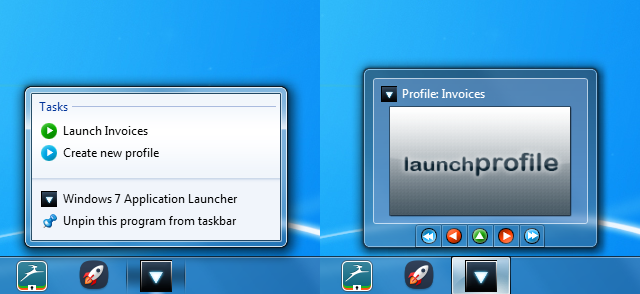
Ако не можете да вам смета да креирате сопствену датотеку са белешкама, 7АПЛ ће учинити тешко подизање за вас. Као бонус, садржи неке уредне функције као што су покретање хитних тастера и паметно коришћење спискова за прескакање, што чини и више него само приквачивање омиљених мапа ради брзог покретања 3 једноставна начина за побољшање Виндовс 7 ЕкплорераВиндовс Екплорер је апликација за управљање датотекама која рукује Виндовс радном површином и траком задатака и омогућава вам приступ датотекама. Без лепог графичког интерфејса, контрола рачунара била би много сложенија. Његово... Опширније .
7АПЛ је преносна апликација, што вам олакшава живот и штеди ресурсе Како преносни програми могу олакшати ваш живот и сачувати ресурсеАко често мењате рачунаре и имате простора за складиштење у облаку или УСБ драјвове, ево идеје: дајте своје ресурсе у оутсоурцинг. Опширније . Креирајте нови профил и додајте програме или датотеке претраживањем њихове иконе. Подесите интервентни тастер за профил (користећи модификаторе попут Цтрл, Алт и Схифт) и сачувајте своје измене. Такође можете да додате неке програме као изузетак за било које од ових правила.
Ако се покреће 7АПЛ, можете да задржите показивач миша изнад иконе на траци задатака и комуницирате са прегледом сличица да бисте покренули профил или претраживали између опција. За разлику од већине лансирних серија, 7АПЛ не треба бити отворен да бисте га почели користити. Кликните десним тастером миша на икону и на листи за скок видећете све своје профиле. Кликните да извршите!
Мрља Покреће програме, убија програме, одлаже покретање
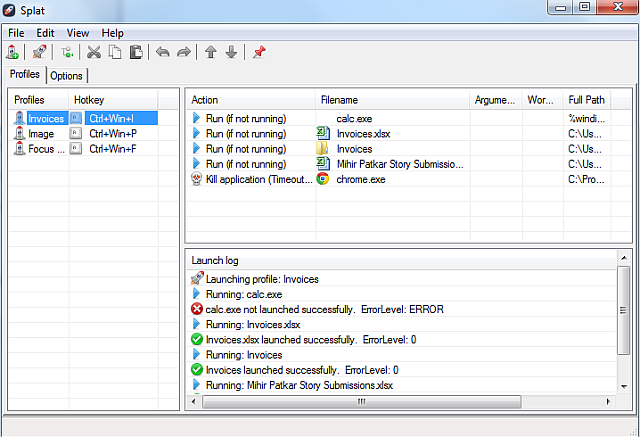
Од свих лансирних серија, Сплат је најмоћније средство. Требат ћете га одржавати у системској траци, али сама прилагодба коју нуди вриједи.
Једном када креирате нови профил, можете почети да додајете шта да радите са програмима када се профил изврши. За било који програм, датотеку или мапу можете да изаберете:
- Покрени (ако се не покреће)
- Покрени (чак и ако ради)
- Затворите апликацију
- Килл Апплицатион
- Старт / Стоп услуга
- Сачекајте / одложите
Прве четири су саморазјашњене. Затварање апликације је одлична идеја управљање перформансама рачунара 8 начина да се ослободи РАМ на Виндовс рачунаруОвај чланак објашњава како да ослободите РАМ-у на рачунару са оперативним системом Виндовс. Наш водич приказује како оптимизирати употребу меморије и још много тога. Опширније , а да се и не спомиње фокусирање на задатак који је у питању како би се уклониле дистракције.
Заустављање небитних Виндовс услуга може бити а добар начин да убрзате Виндовс Убрзавање оперативног система Виндовс 7: све што требате знати Опширније . Али молим вас да знате шта нека услуга ради пре него што је одлучите да је зауставите.
Опција Ваит / Делаи може се користити са редовним временским интервалима или поставити оптерећење вашег ЦПУ-а, бирајући да причекате да буде испод одређеног процента пре него што покренете програм.
Опет, можете доделити брзе тастере било којем профилу, а овде можете да користите много више модификатора и тастера него у 7АПЛ.
Шта друго желите да урадите у једном клику?
Програми и датотеке су сада збринути, али које друге радње желите да изводите помоћу пречаца или једним кликом?
Имаге Цредитс: Фингер-Ханд Виа Схуттерстоцк
Михир Паткар пише о технологији и продуктивности када не гњави док гледа поновне трке.

